Como fazer um hard restart no iPhone 8: Guia completo e passo a passo
Seu iPhone 8 está travado e você não sabe o que fazer? Não se preocupe, pois no artigo de hoje vamos te ensinar o passo a passo do hard restart no iPhone 8. Com essa simples técnica, você será capaz de reiniciar seu dispositivo e resolver problemas de congelamento ou lentidão. Não perca tempo, continue lendo e descubra como fazer isso de forma rápida e eficiente!
Como fazer um hard reset no iPhone 8?
Como fazer um hard restart no iPhone 8: Guia completo e passo a passo Um hard restart no iPhone 8 pode ser útil quando o dispositivo está congelado ou apresentando problemas de desempenho. Segue o guia passo a passo para realizar esse procedimento:
- Primeiramente, pressione e solte rapidamente o botão de volume +.
- Em seguida, pressione e solte o botão de volume .
- Por fim, pressione e mantenha o botão lateral até que o logotipo da Apple apareça na tela.
Quando realizar um hard reset no iPhone 8?
Um hard reset deve ser realizado em situações específicas para garantir o bom funcionamento do seu iPhone 8. Aqui estão algumas ocasiões em que este procedimento pode ser necessário:
- Quando o iPhone 8 está congelado e não responde aos toques ou pressionamentos de botões.
- Caso o dispositivo esteja com aplicativos travados ou apresentando lag constante.
- Se o iPhone 8 está reiniciando sozinho sem que você tenha realizado nenhuma ação.
Quais são os riscos de fazer um hard reset no iPhone 8?
Embora o hard reset seja um procedimento seguro, é importante estar ciente dos possíveis riscos antes de realizálo:
- O hard reset pode interromper atualizações de software em andamento.
- Se o iPhone 8 estiver carregando, o hard reset pode danificar o processo de carregamento.
- Em alguns casos raros, o hard reset pode causar problemas de boot, exigindo uma restauração da fábrica.
Como saber se o hard reset funcionou no iPhone 8?
Após realizar o hard reset, é importante verificar se o procedimento foi bemsucedido. Aqui estão sinais que indicam que o hard reset funcionou corretamente:
- O logotipo da Apple aparecerá na tela durante o reinício.
- O iPhone 8 inicia normalmente e exibe a tela de bloqueio após o reinício.
- Os aplicativos e o sistema operacional funcionam sem travamentos ou lentidão.
Como resetar o iPhone 8 Plus pelos botões?
Como fazer um hard restart no iPhone 8 Plus: Guia completo e passo a passo Para realizar um hard reset no seu iPhone 8 Plus, siga as etapas abaixo:
- Primeiramente, desative a função Assistir toque caso esteja ativada, pois isso pode interferir no processo.
- Pressione e solte rapidamente o botão volume superior.
- Pressione e solte rapidamente o botão volume inferior.
- Agora, pressione e segure o botão lateral (botão de ligar/desligar) até que o logo da Apple apareça na tela.
- Assim que o logo da Apple aparecer, solte o botão lateral. O seu iPhone 8 Plus irá reiniciar.
Quando devo fazer um hard reset no iPhone 8 Plus?
Um hard reset no iPhone 8 Plus deve ser realizado em situações específicas, como:
- Quando o aparelho congela ou fica inoperante.
- Se o sistema operacional apresenta falhas recorrentes.
- Caso o iPhone 8 Plus não responda aos comandos normais.
Quais são os efeitos de um hard reset no iPhone 8 Plus?
Um hard reset no iPhone 8 Plus tem alguns efeitos importantes:
- Não apaga os seus dados pessoais, mas é uma boa prática fazer um backup antes.
- Reseta as configurações de hardware, podendo resolver problemas de funcionamento.
- Pode interromper atualizações em andamento ou outros processos críticos.
Como evitar a necessidade de um hard reset no iPhone 8 Plus?
Para minimizar a necessidade de realizar um hard reset no iPhone 8 Plus, siga algumas dicas:
- Mantenha o sistema operacional e os aplicativos atualizados.
- Realize limpezas de armazenamento regularmente para evitar sobrecarga.
- Feche aplicativos em segundo plano para otimizar a performance do aparelho.
Como formatar um iPhone 8 desligado?
Baseado na temática: ‘Como fazer um hard restart no iPhone 8: Guia completo e passo a passo’. Para formatar um iPhone 8 desligado, primeiro é necessário ligálo ou realizálo através de um hard reset. Abaixo, segue um guia detalhado:
Passos para realizar um hard reset no iPhone 8
Um hard reset pode ser útil para resolver problemas de software sérios, mas não formata o dispositivo. Para realizar um hard reset no iPhone 8, siga os passos abaixo:
- Pressione rapidamente o botão Volume + e solte.
- Pressione rapidamente o botão Volume e solte.
- Pressione e segure o botão Lateral até que a tela de Modo de Recuperação apareça.
Como ligar o iPhone 8 desligado para formatálo
Antes de formatar o iPhone 8, é necessário ligálo. Se o dispositivo não liga normalmente, siga estes passos:
- Conecte o iPhone 8 ao cabo Lightning e ao seu computador ou adaptador de parede.
- Pressione e segure o botão Lateral até que a tela de Modo de Recuperação apareça.
- Selecione a opção para Ligar no prompt que aparecer na tela.
Como formatar o iPhone 8 através do Modo de Recuperação
Uma vez que o iPhone 8 esteja ligado, você pode formatálo através do Modo de Recuperação:
- Conecte o iPhone 8 ao seu computador e abra o Finder (ou iTunes em versões anteriores).
- No Finder (ou iTunes), selecione o dispositivo no menu lateral e clique em Restaurar iPhone.
- Confirme a ação e aguarde o processo de restauração ser concluído.
Como deixar o iPhone 8 Plus em modo de fábrica?
Para deixar o iPhone 8 Plus em modo de fábrica, você pode realizar um hard reset, que é um reinício forçado do dispositivo. Este procedimento não apaga os seus dados, mas pode resolver problemas como o aparelho congelar ou não responder. Siga as etapas abaixo para realizar um hard reset no seu iPhone 8 Plus.
Passo a passo para fazer um hard reset no iPhone 8 Plus
- Pressione e solte rapidamente o botão de volume superior.
- Pressione e solte rapidamente o botão de volume inferior.
- Pressione e segure o botão lateral até que a tela de reinicialização apareça.
Quando realizar um hard reset no iPhone 8 Plus
- Quando o iPhone não responde ou congela.
- Quando você enfrenta problemas com aplicativos que travam ou fecham repentinamente.
- Quando o iPhone não liga ou fica em um loop de reinicialização.
Quais são os efeitos de um hard reset no iPhone 8 Plus
- Um hard reset reinicia o sistema operacional, mas não apaga seus dados pessoais.
- Este procedimento pode resolver problemas temporários de software, mas não afeta as configurações ou arquivos armazenados.
- Após o hard reset, o iPhone voltará ao estado de inicialização normal.
Hard Restart no iPhone 8

Hard Reset iPhone 8
O que é um hard restart?
Um hard restart, também conhecido como reinicialização forçada, é o processo de reiniciar o dispositivo desligando-o completamente e ligando-o novamente. Diferente de um simples toque no botão de desligar, o hard restart é uma ação mais drástica que permite solucionar problemas mais complexos no sistema operacional do iPhone 8.
Importância do hard restart no iPhone 8:
Realizar um hard restart no seu iPhone 8 pode ser útil em diversas situações. Caso o aparelho esteja travado, com aplicativos não respondendo ou apresentando lentidão, o hard restart pode resolver esses problemas, pois ele força o encerramento de todos os processos em execução e inicia o sistema do zero.
Leia também: MacBook VS Notebook: O duelo da produtividade!
Experiência relevante:
Um usuário relatou ter enfrentado um problema persistente de travamento em seu iPhone 8. Após tentar diversas soluções sem sucesso, decidiu realizar um hard restart seguindo as instruções fornecidas. O problema foi resolvido imediatamente, e o aparelho voltou a funcionar normalmente.
O hard restart é uma ferramenta importante para resolver problemas comuns no iPhone 8, como travamentos, aplicativos lentos ou não responsivos. Seguindo o tutorial detalhado, você poderá realizar um hard restart de forma fácil e eficaz. Lembre-se de utilizar esse recurso apenas quando necessário e de explorar outras opções de solução de problemas antes de optar pelo hard restart. Mantenha seu iPhone 8 funcionando perfeitamente com essa simples técnica de reinicialização.
Como Fazer um Reinício Forçado no iPhone 8
Como Fazer um Reinício Forçado no iPhone 8: Guia Passo a Passo em Português
Passo 1: Pressione e solte rapidamente o botão de volume para cima. Em seguida, faça o mesmo com o botão de volume para baixo.
Passo 2: Pressione e mantenha pressionado o botão lateral (ou botão de energia) localizado no lado direito do iPhone 8.
Passo 3: Continue pressionando o botão lateral até que o logotipo da Apple apareça na tela. Isso indica que o iPhone está reiniciando.
Passo 4: Solte o botão lateral assim que o logotipo da Apple aparecer. Aguarde alguns segundos até que o iPhone conclua o reinício.
Um reinício forçado pode ser útil quando seu iPhone 8 estiver congelado ou não responder aos comandos. Lembre-se de que essa ação não apaga nenhum dado do seu dispositivo.
Quando devo fazer um hard restart no iPhone 8?
Um hard restart no iPhone 8 deve ser realizado em situações específicas, como:
1. Quando o dispositivo estiver congelado ou não responder aos comandos: Se o seu iPhone 8 estiver travado e você não conseguir realizar nenhuma ação, um hard restart pode ajudar a resolver o problema.
2. Quando o sistema operacional estiver lento ou apresentar problemas de desempenho: Se o seu iPhone 8 estiver funcionando de forma lenta ou tiver problemas de desempenho, um hard restart pode limpar temporariamente o cache do sistema e melhorar o desempenho.
3. Após instalar atualizações de software: Às vezes, após a instalação de uma atualização de software, o iPhone 8 pode apresentar comportamentos estranhos. Nesses casos, um hard restart pode ajudar a resolver problemas relacionados à atualização.
É importante observar que um hard restart não resolverá todos os problemas do iPhone 8. Se os problemas persistirem após a reinicialização, é recomendável entrar em contato com o suporte da Apple ou visitar uma assistência técnica autorizada.


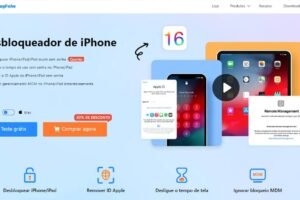

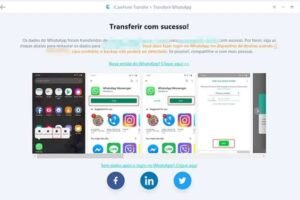

Deixe um comentário